私の本業はソフトウェア開発なのですが、最近の開発案件はほとんどクラウドサービスを使ったものばかりになってきました。
以前のように、自前でサーバを持つって、最近はもうやらないんですね。
特に、最近多いのがAWS(Amazon Web Service)を使った案件です。
しかも、最近の案件はAWSのサービスを使った案件が多く、以前とは少し開発手法も異なってきました。
今までは、開発で必要な機能があるたびに調査して動かして、試してみたのですが、この辺で一度きちんとAWSについて学習したいと思うようになりました。
そんな矢先、AWSの調査を行なっている時に、AWSの無料アカウントが作成できることを知りました。
無料アカウント(といっても1年間だけ)なので、機能もかなり制限されているようですが、AWS を自習するには十分です。
というわけで、今回はAWSの無料アカウントの作成について書いてみたいと思います。
まずは「今すぐ無料アカウント作成」をクリックします。
AWSアカウントの作成画面で、Eメールアドレスとパスワード、AWSアカウント名を設定して、「続行」ボタンをクリックします。
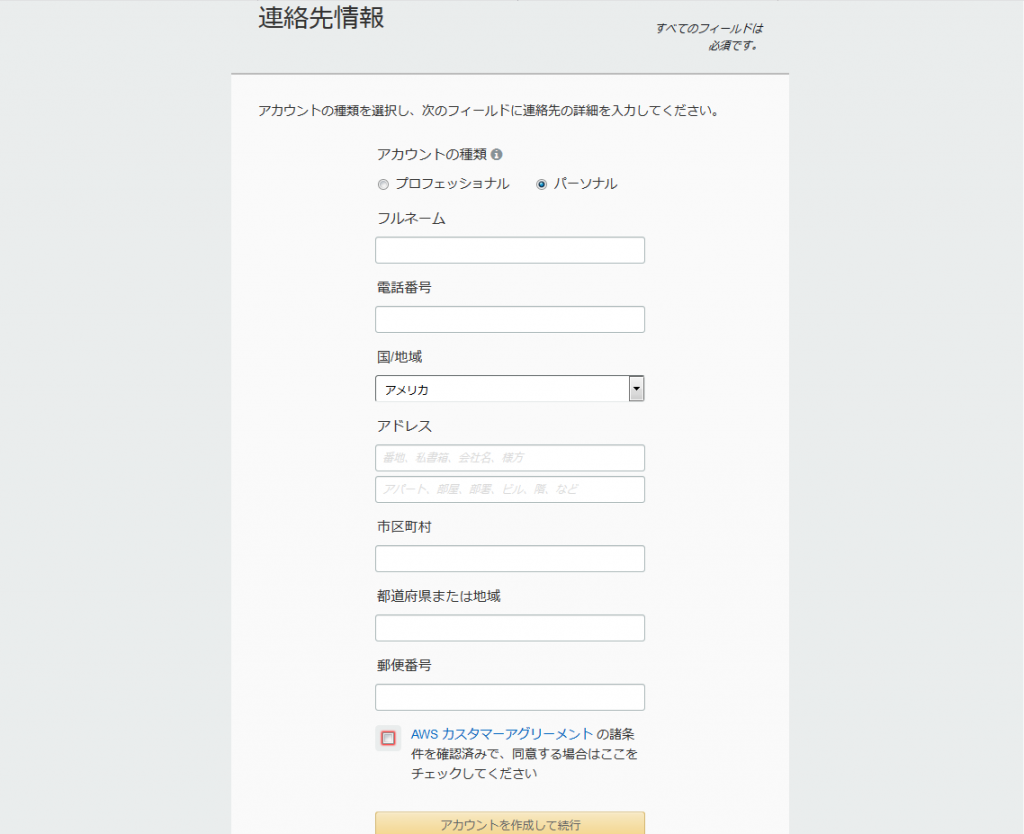
最初の「アカウントの種類」ですが、プロフェッショナルは企業向けでパーソナルは個人向けのようなので、今回はパーソナルを選択しました。
あと、フルネームや住所の入力は、半角英数字で行う必要があります。
国/地域は、もちろん日本を選択します。(デフォルトはアメリカですが)
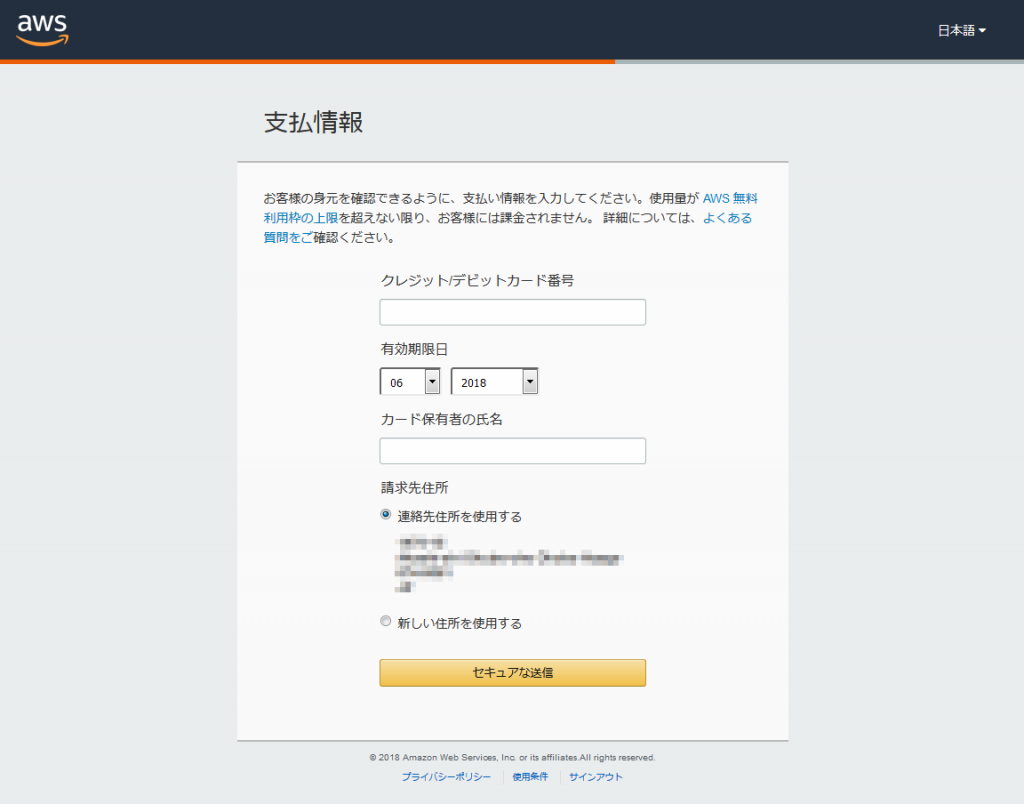
支払情報では、クレジットカードもしくはデビットカードの設定を行ないます。
ここで、持て余してみるVISAデビットカードを使って見たかったんですが、素直にクレジットカードを設定しておきました。
なお、画面にも書かれているように、無料枠の上限を超えない限り、課金は発生しないので、安心して設定しましょう。
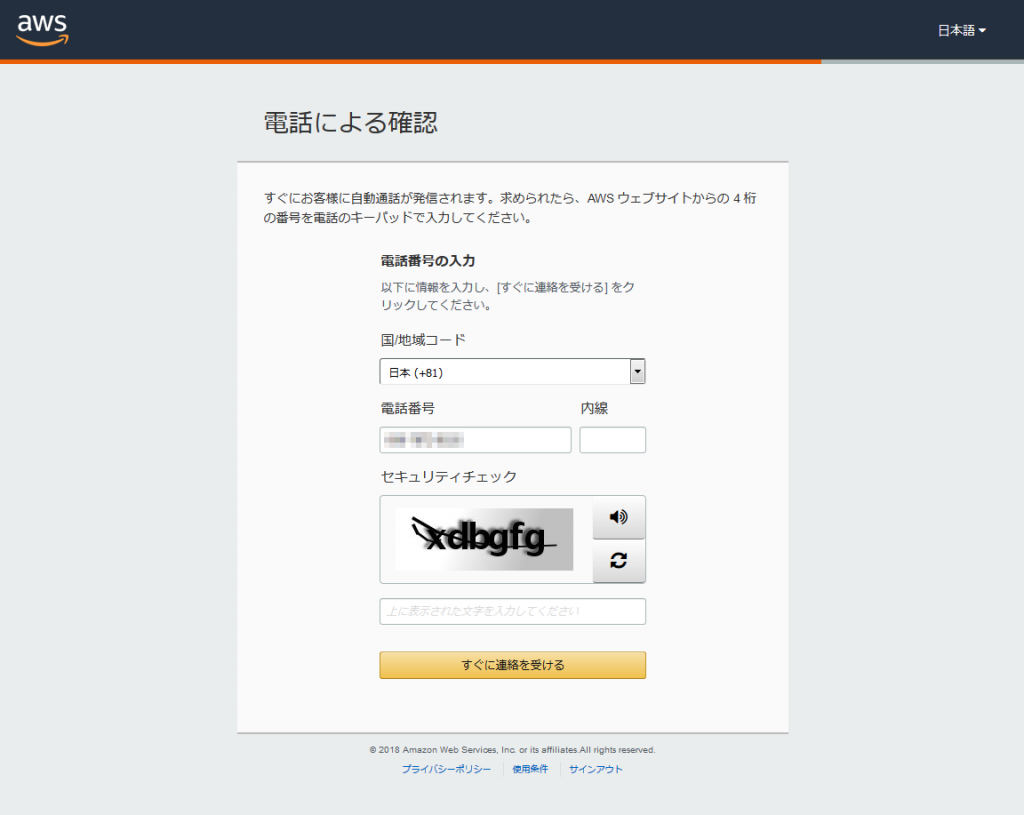
電話による確認では、電話番号とセキュリティチェックを設定して、「すぐに連絡を受ける」ボタンを押下します。
すると、まず、画面に4ケタのPINコードが表示されます。
それから、しばらくして、AWSから電話がかかってきます。(と言っても、ただの機会音声ですが。)
案内の後、画面に表示されているPINコードを入力するように言われるので、言う通りにPINコードを入力します。
すると、画面の表示が、以下のように変わります。
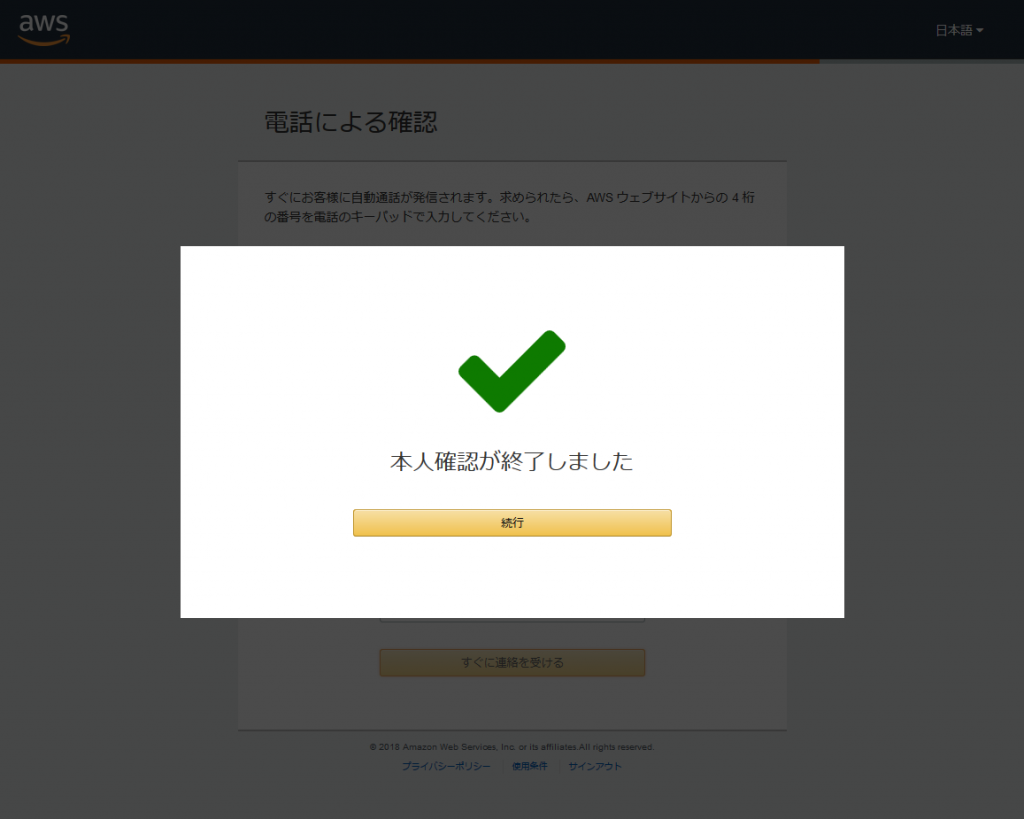
最後に、サポートプランの選択を行ないます。
今回はベーシックプランを選択します。
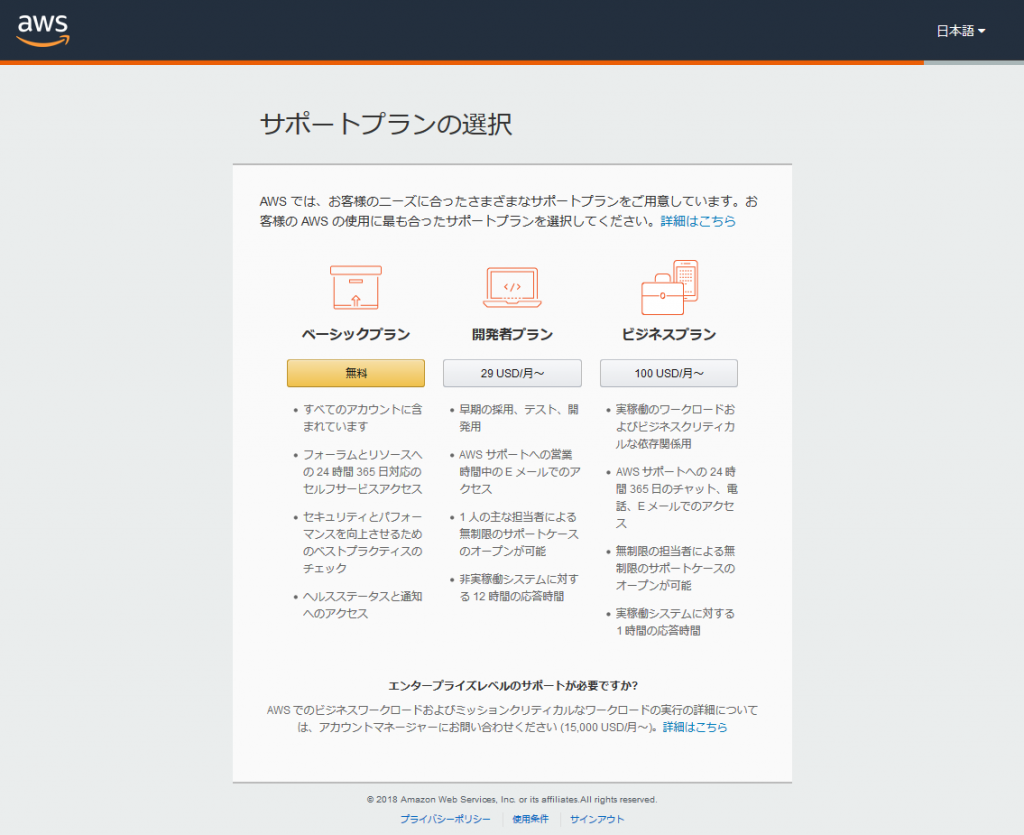
以上で、AWSアカウントの作成が完了です。
まずは、EC2やS3を使ってみたいと思いますが、他にも色々と使ってみたいと思います。
また、AWSの記事も色々と書いていく予定です。
といっても、何をやろうか、まだ何も考えてませんが・・・
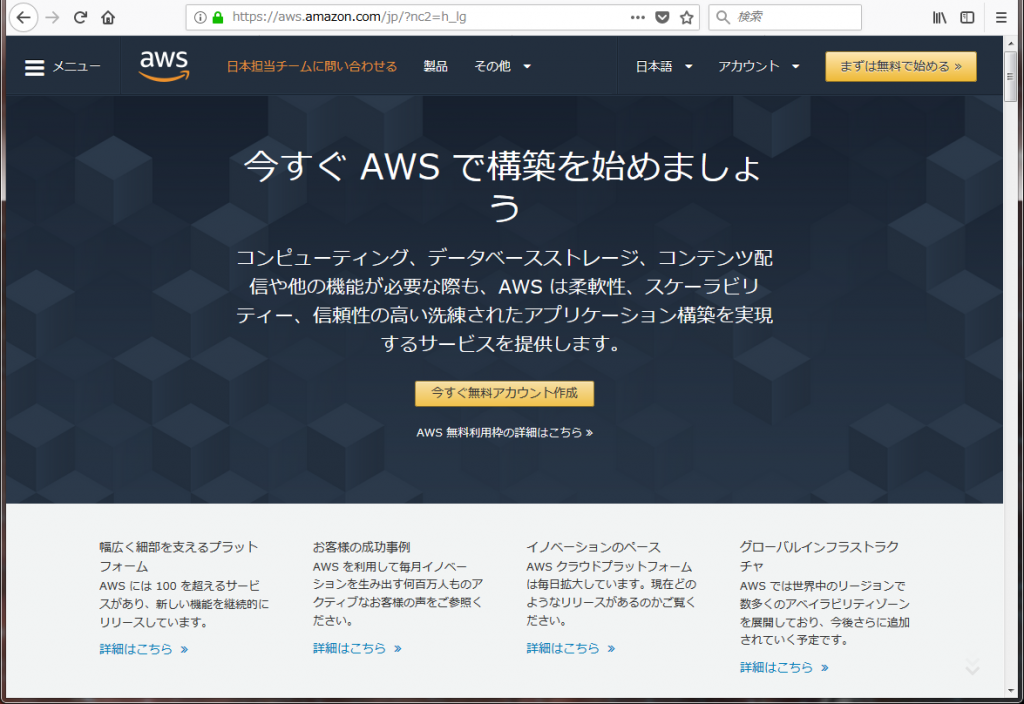
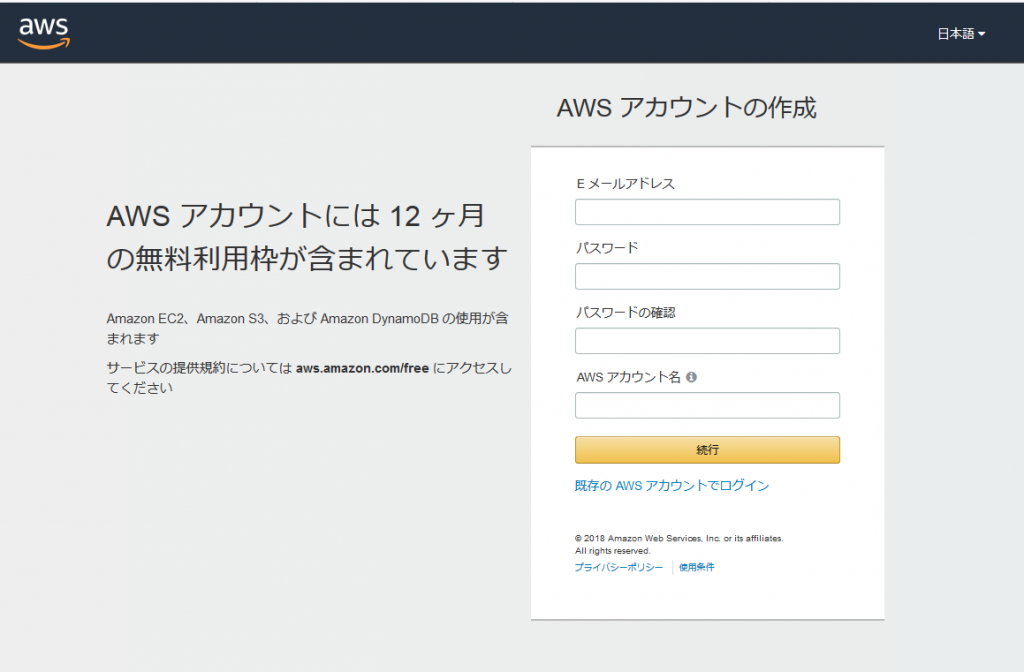
コメント